Tidal Towns ajoute des villages flottants aux océans de Minecraft, en utilisant uniquement des blocs vanilla. Simple, léger et compatible avec tous les mondes.
Mods Minecraft
Découvrez sur Minecraft-France notre sélection des meilleurs mods Minecraft, disponibles en téléchargement gratuit pour toutes les versions du jeu !
Nous mettons régulièrement à jour cette catégorie et celle-ci comprend actuellement plus de 1320 mods à télécharger.
Que vous recherchiez des mods pour améliorer les graphismes, ajouter de nouvelles fonctionnalités, ou explorer de nouveaux mondes, vous devriez trouver votre bonheur avec notre sélection !
Le YouTubeur LAirHisson a codé sa propre mise à jour de l’End dans Minecraft. Villages volants, grottes, mobs, boss et même un bébé dragon !
Ferdinands Flowers ajoute plus de 200 fleurs et plantes inspirées du monde réel à Minecraft.
“I Like Vanilla” est un shader Minecraft qui modernise les graphismes tout en restant fidèle au style original du jeu. Léger, discret et performant, il s’adresse aux joueurs soucieux d’un bon équilibre visuel.
Découvrez Map Atlases, un mod Minecraft vanilla-friendly qui ajoute une mini-carte et une vue du monde complète en utilisant les cartes du jeu de base.
SpeedRunIGT est un mod Minecraft idéal pour le speedrun, avec un chronomètre RTA/IGT automatique, personnalisable, compatible multi-instances et conforme aux exigences des runs officiels.
Visual Vibrance est un shader Minecraft Java inspiré des “Vibrant Visuals” de Bedrock. Il propose un rendu plus coloré, lumineux et réaliste, compatible avec Iris et les GPU modernes.
Le mod MoreCosmetics pour Minecraft permet d’ajouter des cosmétiques gratuits et personnalisables comme des capes, chapeaux ou ailes.
Ajoutez cinq structures médiévales uniques au Nether avec Medieval Buildings : Nether Edition, une extension du mod Medieval Buildings.
Lands of Icaria transforme Minecraft en une aventure inspirée de la mythologie grecque. Explorez une dimension verticale, combattez des revenants, brassez des potions anciennes et bâtissez dans un monde légendaire.
Pyvtron Shaders propose un rendu réaliste avec ciel 8K, reflets sur l’eau et effets de lumière, le tout avec une performance optimisée pour Minecraft.
Découvrez SkyGrid Reloaded, un mod qui transforme Minecraft en grille suspendue pleine de blocs aléatoires. Relevez un défi de survie unique avec un monde entièrement personnalisable.

![[Mod] Tidal Towns [1.20.6 – 1.21.7]](https://www.minecraft-france.fr/wp-content/uploads/2025/07/Tidal-Towns-450x225.png)

![[Mod] Ferdinand’s Flowers [1.12.2 – 1.21.6]](https://www.minecraft-france.fr/wp-content/uploads/2025/06/Ferdinands-Flowers-450x225.png)

![[Mod] Map Atlases [1.16.5 – 1.21.1]](https://www.minecraft-france.fr/wp-content/uploads/2025/06/Map-Atlases-450x225.png)
![[Mod] SpeedRunIGT [1.3.1 – 1.21.7]](https://www.minecraft-france.fr/wp-content/uploads/2025/06/SpeedRunIGT-450x225.png)
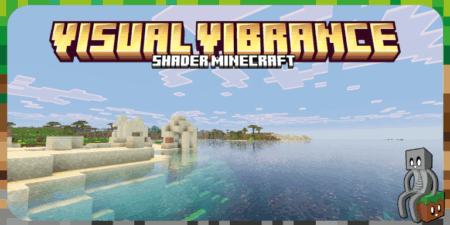
![[Mod] MoreCosmetics [1.8.9 – 1.21.5]](https://www.minecraft-france.fr/wp-content/uploads/2025/06/MoreCosmetics-450x225.png)
![[Mod] Medieval Buildings : Nether Edition [1.20.4 – 1.21.7]](https://www.minecraft-france.fr/wp-content/uploads/2025/06/Medieval-Buildings-_-Nether-Edition-450x225.png)
![[Mod] Lands of Icaria [1.12.2 – 1.21.5]](https://www.minecraft-france.fr/wp-content/uploads/2025/05/Lands-of-Icaria-450x225.png)
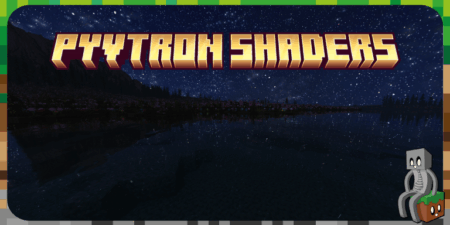
![[Mod] Skygrid Reloaded [1.21.5]](https://www.minecraft-france.fr/wp-content/uploads/2025/05/skygrid-Reloaded-450x225.png)